win7开机速度很慢该如何优化 win7开机慢该如何优化
更新时间:2023-08-29 10:36:40作者:zheng
有些用户发现自己的win7电脑开机速度很慢,想要优化开机时间却不知道该如何操作,今天小编给大家带来win7开机速度很慢该如何优化,有遇到这个问题的朋友,跟着小编一起来操作吧。
优化方法:
1、打开控制面板中的“管理工具”,这里可以在控制面板中使用搜索框直接搜索。
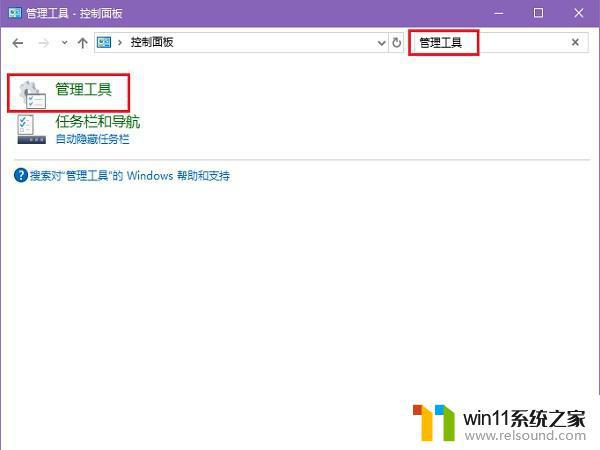
2、在管理工具中找到“系统配置”项并双击打开。
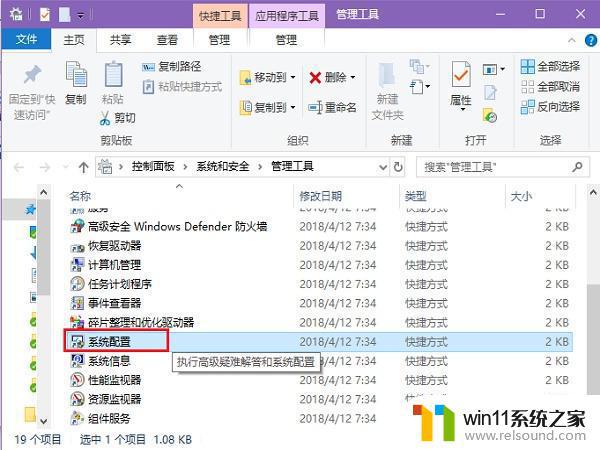
3、在“常规”选项卡下勾选“有选择的启动”项,并将“加载系统服务”和“加载启
动项”勾选,然后点击“应用”。这样我们就可以自由的选择启动关闭某些系统服务
和启动项了。关闭方法可参考以下教程。
好系统教你怎么查看和关闭Win10系统的启动项?-装机教程-好系统重装助手官网
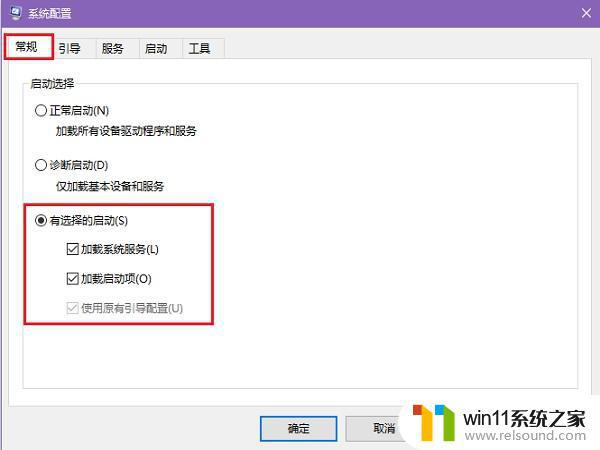
4、切换到“引导”选项卡下,将当前系统的超时时间改为3秒。然后点击“应用”,这样可以减少等待时间。
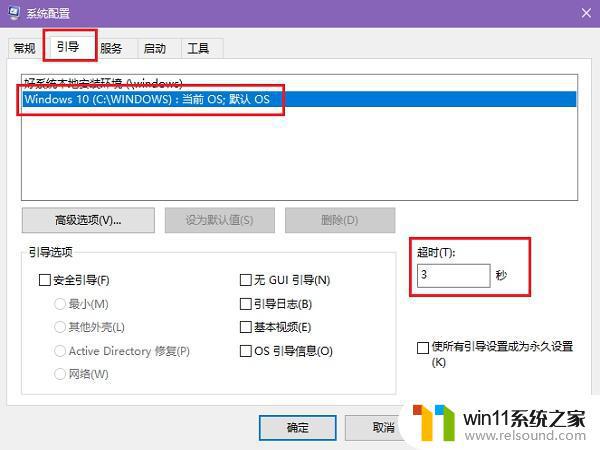
5、在“引导”选项卡下点击“高级选项”,可以进入高级选项设置。勾选“处理器个数”,然后在下拉菜单中选择最大值即可,点击确定退出。
以上就是win7开机速度很慢该如何优化的全部内容,如果有遇到这种情况,那么你就可以根据小编的操作来进行解决,非常的简单快速,一步到位。
win7开机速度很慢该如何优化 win7开机慢该如何优化相关教程
- 如何取消电脑开机密码win7 清除win7登录密码设置方法
- win7如何打开电脑摄像头功能 win7系统自带摄像头怎么打开
- win7电脑任务管理器在哪里打开 win7如何快速打开任务管理器
- win7如何设置打印机共享网络打印 win7怎样设置网络打印机共享
- 任务管理器win7在哪里打开 win7任务管理器打开方法
- win7如何修改ip地址 win7修改ip地址设置方法
- win7添加无线网络连接方法 win7系统如何连接无线网络
- 怎么永久关闭win7更新 如何永久关闭win7自动更新
- win7怎么添加五笔输入法 win7如何添加微软五笔输入法
- win7系统一键还原的操作方法 win7如何使用一键还原
- win7共享给xp
- 如何删除微软拼音输入法win7
- 由于无法验证发布者,所以windows已经阻止此软件win7
- win7系统注册表在哪里
- win7主机连接电视怎么设置
- 文件共享 win7
win7系统教程推荐